Uw Wi-Fi-netwerk is waarschijnlijk een van de belangrijkste dingen in uw huis. Zonder uw huis wifi lijkt alles te blokkeren. Het geeft het leven aan u en uw familieleden en helpt iedereen dagelijkse activiteiten uit te voeren via uw internetverbinding . Maar soms kan het frustrerend zijn als je slakachtige internetsnelheid krijgt vanwege zwakke wifi-signalen . In dit bericht zullen we u verschillende manieren laten zien om uw wifi-signaal thuis te stimuleren .
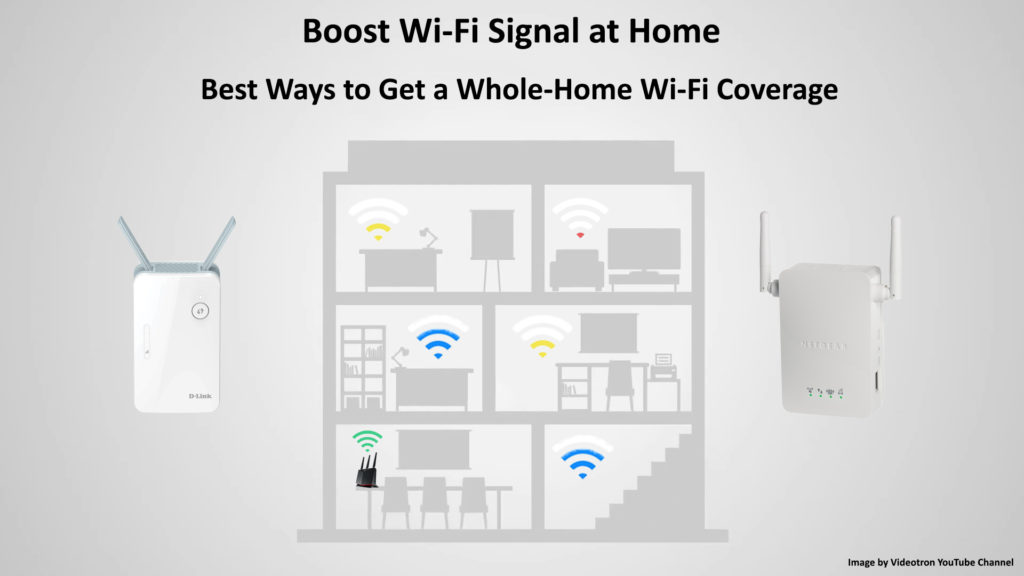
Start of reset uw router en modem opnieuw
Na lang en continu gebruik kunnen uw router en modem softwarebugs of glitches ontwikkelen. Gelukkig hoeft u geen technicus te zijn om dat op te lossen. Probeer eerst uw apparatuur opnieuw op te starten :
- Als uw router en modem de aan/uit -knop hebben, drukt u eenmaal om ze uit te schakelen.
- Trek vervolgens alle pluggen eruit die de apparaten en de stroombron verbinden.
- Je moet een tijdje wachten voordat je ze weer aansluit.
- Schakel alle apparaten in. Als u dat doet, wordt software -bugs of andere technische problemen verwijderd.
- Controleer of uw internetsignaal verbetert en herwonnen de snelheden.
Als het opnieuw opstarten het probleem niet oplost, kunt u proberen uw router te resetten . Eerlijke waarschuwing - Het resetten van de router naar fabrieksinstellingen in de fabriek zal alle op maat gemaakte instellingen wissen en u zult alles helemaal opnieuw moeten aanpassen.
Om de router te resetten, vindt u gewoon de resetknop aan de achterkant en ingedrukt deze totdat de lichten beginnen te knipperen. Laat vervolgens de knop los en wacht tot de router de verbinding opnieuw opstart en tot stand brengt.
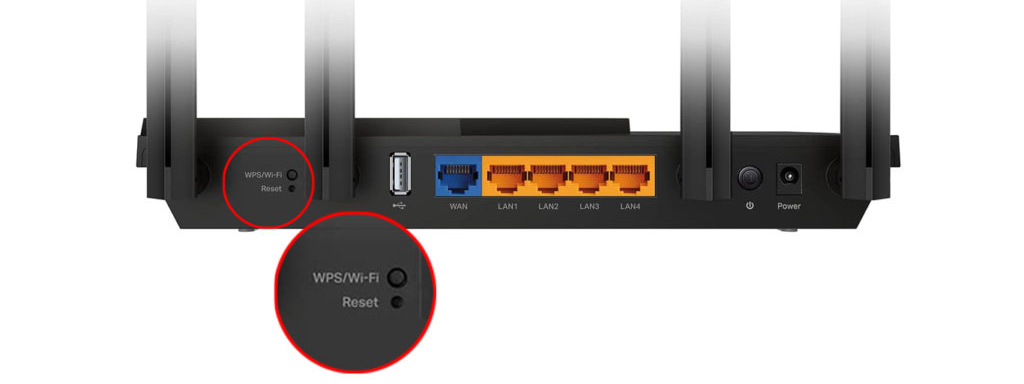
Controleer of u de geadverteerde internetsnelheden krijgt
Internetproviders bieden een veelheid aan internetplannen en bundels . Er zou voor iedereen er een moeten zijn, afhankelijk van uw budget en vereisten . Neem het echter niet als vanzelfsprekend aan. U krijgt mogelijk niet de snelheid die u volgens het plan zou moeten hebben. Wat u kunt doen, is uw internetsnelheid controleren. Hier is hoe dat te doen:
- Gebruik een Ethernet -kabel om uw internetsnelheid te meten.
- Sluit de Ethernet -kabel rechtstreeks aan op een modem van uw computer of andere apparaten (ja, u kunt uw router omzeilen).
- Voer een internetsnelheidstest uit.
- De eenvoudigste manier is om de internetsnelheidstestwebsites of -apps te gebruiken. De meeste internetsnelheidstestwebsites bieden een test met één klik om de resultaten te behalen. Probeer Fast.com, Ookla en SpeedCheck - geen gedoe, alleen een eenvoudige klik/tik.
Kijk of u de snelheid krijgt die uw internetsnelheidsprovider heeft beloofd. Houd er rekening mee dat u zelden de exacte snelheid van het plan krijgt. Uw ISP zegt normaal gesproken de maximale snelheid voor elk plan dat hun transmissietorens verlaat.
Het werkelijke snelheidsresultaat zou niet hetzelfde zijn, omdat u enige snelheid verliest wanneer de gegevens uw thuisnetwerk bereikt vanwege verschillende factoren zoals transmissie -interferentie, congestie van gegevensverkeer of de aanwezigheid van elektromagnetische velden onderweg.
Maar als uw internetsnelheidsresultaat een veel lager cijfer toont dan de beloofde snelheid, zou uw ISP een snelle aan u kunnen trekken. Het is waarschijnlijk tijd om te zoeken naar een beter plan van een andere provider .
Krijg een sneller internetplan
Het krijgen van een sneller internetplan is misschien wel uw eerste gedachte wanneer u probeert het Wi-Fi-signaal van uw thuisnetwerk te stimuleren . Laten we eerlijk zijn dat internetplannen in de loop der jaren sneller zijn geworden en dat de kosten gestaag zijn gedaald vanwege felle concurrentie tussen ISP's. Als u zich te lang aan een plan houdt, vindt u misschien dat uw signaalsnelheid snel achterloopt. In dat geval is het waarschijnlijk slim om te overwegen het internetplan te upgraden .
Schakel routerfrequenties
De meeste moderne routers worden geleverd met dual-band wifi- mogelijkheden-ze ondersteunen 2,4 GHz en 5 GHz -bands. Weet je hoe gemakkelijk het is om de frequenties te wisselen? Elke frequentieband heeft zijn eigen naam. Ga gewoon naar Wi-Fi-instellingen en vind de andere frequentie om verbinding te maken.
De reden waarom u de frequentie moet wijzigen, is dat elke frequentie verschillende functies heeft . De 5 GHz frequentieband biedt een hogere signaalsnelheid . Bovendien heeft het minder interferentie, omdat er minder apparaten op zijn verbonden in vergelijking met de 2,4 GHz -frequentieband. Dus misschien vindt u de 5GHz wifi geweldig voor het verhogen van uw wifi-signaalsnelheid.
Dat gezegd hebbende, dump de 2,4 GHz nog niet. Hoewel de 5 GHz hogere snelheden op een nauwe afstand kan bieden, kan het 2,4 GHz -signaal beter door wanden en obstakels gaan. Bovendien werkt het het beste bij het aansluiten van apparaten die zich verder van de router bevinden.
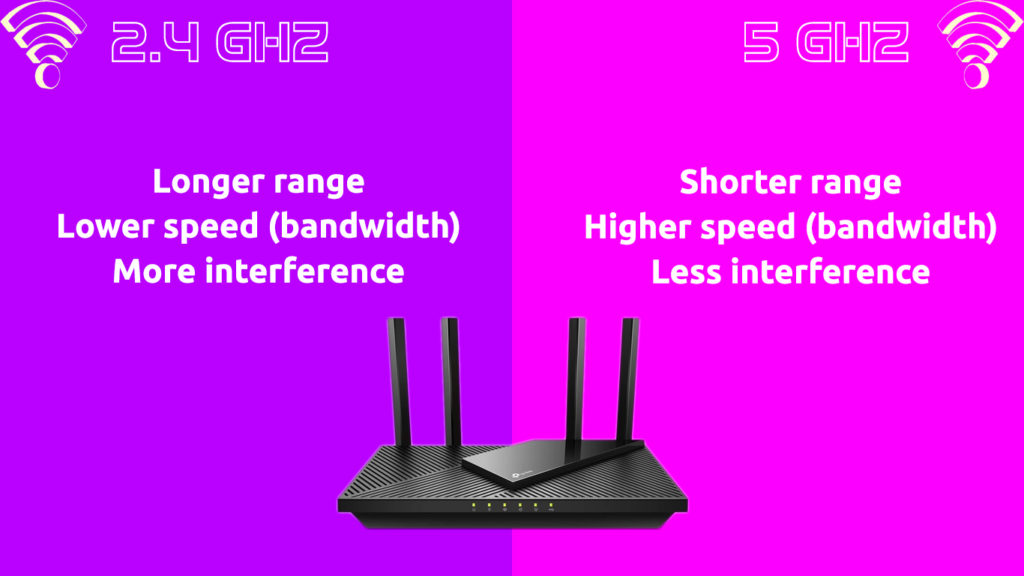
Routerplaatsing
Natuurlijk zou het het beste zijn om je router midden in het huis te plaatsen, omdat je elke plek in het huis beter kunt bereiken. Hoewel het technisch gezien de beste manier is, moet je ook andere factoren overwegen. Het is algemeen bekend dat een wifi-signaal door bakstenen wanden en andere obstakels kan gaan, maar dat zal zijn snelheid en kracht verminderen.

Als je van een minimalistische thuisopstelling houdt, wil je misschien de router verbergen waar je hem niet direct kunt zien, zoals in een kleine kamer of de kelder . Maar dat zou het vermogen van uw routers verminderen om snel internetsignalen door uw hele huis te verzenden. Daarom moet u een lege plaats vinden, of op zijn minst het meest overzichtelijke gebied, dicht genoeg bij het midden van het huis om duidelijkere signaalpaden te verkrijgen.
Update firmware
Meestal krijgen de meeste elektronische communicatieapparaten zoals telefoons, tablets en routers van tijd tot tijd systeem- of software -updates. Updates upgraden meestal de software door betere functies te installeren, bugs te verwijderen, technische problemen op te lossen en de prestaties te versnellen.
Voor routers wordt de software firmware genoemd. Routerfabrikanten geven regelmatig firmware -updates uit. Mogelijk hoeft u niets te doen als uw router de updateprocedure automatisch kan uitvoeren, maar dat is meestal waar als u een maandelijks firmware -abonnement koopt. Als uw router niet automatisch updates, moet u dit handmatig doen.
Volg deze stappen om uw routersfirmware bij te werken :
- Eerst moet u het IP -adres van uw routers vinden. Meestal wordt het aan de achterkant van uw router gedrukt.
- Als het IP -adres er niet is, kunt u het nog steeds op Windows vinden.
- Druk op de ramen en de R -toetsen.
- Typ CMD en vervolgens ipconfig in de opdrachtprompt.
- U kunt het IP -adres naast de standaardgateway zien.

- Kopieer of schrijf het IP -adres op en voer het in in de adresbalk van uw webbrowsers.
- Log in op de admin -pagina van de routers en sleutel in de gebruikersnaam en het wachtwoord (u kunt ook de referenties aan de achterkant van uw router vinden).
- Zoek de sectie Firmware Update en ga verder met updaten door het routersupdate -bestand te downloaden, dat u kunt vinden op de website van uw routersfabrikant.
- Vervolgens moet de router automatisch opnieuw opstarten. Als dit niet het geval is, moet u uw router handmatig opnieuw opstarten (volg de stappen die in het eerdere gedeelte worden genoemd).
Koop een Wi-Fi-extender of een mesh Wi-Fi-systeem
Als u een groter budget heeft, moet u investeren in een wifi-extender . Een wifi-extender kan een betere signaalkwaliteit, snelheid en bereik bieden. Het is een goede keuze als je een groter huis bezit. Een wifi-extender is als een extra router (of liever toegangspunt) die je ergens weg kunt plaatsen van de hoofdrouter en snelle signalen aan dode zones kunt leveren.
Beter nog, u kunt uw router vervangen door een mesh -routersysteem . Een mesh -netwerk is een systeem dat bestaat uit het hoofdknooppunt en een paar toegangspunten. Op die manier kunt u signalen hebben die het hele huis bedekken met snelle signalen en geen dode zones.
Toen de mesh -router voor het eerst uitkwam, waren ze duur en waren slechts enkele gebruikers klaar om een grote som geld te investeren om het nieuwe systeem te krijgen. Maar in de loop der jaren is er een drastische prijsverlaging geweest, waardoor Wi-Fi Mesh-systemen voor de meeste mensen betaalbaar zijn.
Verbind via een VPN
Internetproviders smoren af en toe uw bandbreedte als u agressief te veel gegevens hebt gebruikt. U kunt een virtueel privé -netwerk (VPN) inschakelen om te voorkomen dat u wordt geslagen. Wanneer u uw apparaat via een VPN op uw Wi-Fi-netwerk verbindt, beweegt uw verkeer in vermomming en kan niemand uw verbinding en online activiteiten volgen, inclusief uw ISP. Daarom weet uw ISP niet of u een actieve gebruiker bent. Op die manier kunt u voortdurend van snel internet genieten.
Conclusie
Er zijn heel veel manieren om het wifi-signaal thuis te stimuleren. We hebben in dit bericht enkele van de beste methoden getoond. Je zou een van de methoden kunnen proberen en aan de slag gaan met sneller internet. Als geen van hen werkt, vooral als het toevoegen van een extender of upgraden naar een mesh -systeem niet werkt, moet u uw ISP bellen en hen vragen om het probleem te diagnosticeren en op te lossen.
